
По мере того, как мы просматриваем и проверяем запросы, запросы и вопросы людей, которые всегда ищут новые и продвинутые технологии, мы заметили, что есть пользователи, которые до сих пор находятся в поиске. для лучшего решения о том, как они могут играть Spotify музыка на Fitbit Versa.
Если вы только что услышали об этом, вы узнаете больше о Fitbit наоборот и о том, почему он не поддерживает Spotify приложение. Прослушивание хорошей музыки и песен каждый раз, когда вы находитесь дома, вдали от дома, на работе, в поездке и т. д., всегда будет вариантом для людей, которые любят подпевать и получать удовольствие.
Конечно, эти люди всегда ищут наиболее эффективный способ слушать бесчисленное количество новых песен и исполнителей. На самом деле существует множество сервисов потоковой передачи музыки, где это можно испытать. У вас есть Apple Music, iTunes, Amazon, Google Play музыка, Spotify, и многое другое.
Этот пост будет больше посвящен Spotify и гаджет Fitbit Versa. Давайте перейдем к первой части этого поста, чтобы научиться играть Spotify музыка на Fitbit наоборот.
Содержание Руководство Часть 1: Что такое Fitbit Versa и почему он не поддерживает Spotify?Часть 2: Что такое Fitbit Versa 2?Часть 3: Как играть Spotify Музыка на Fitbit Versa Легко?Часть 4: Резюме
Fitbit Versa - это умные часы, которые были выпущены только в апреле 2018 года. На самом деле они очень похожи на Часы Apple. То же самое с обычными умными часами, которые были представлены публике, Fitbit Versa также имеет несколько функций, которые могут понравиться людям.

С помощью этих часов вы можете измерять и отслеживать все ваши фитнес-проблемы и проблемы со здоровьем, а также прогресс. Вы также можете установить другие приложения, которые могут вам понадобиться, включая музыкальные приложения, приложения интернет-магазина и т. Д.
Подключив эти часы к своему смартфону, вы также можете получать своевременные уведомления и сообщения, отправляемые на ваш телефон. Вы можете использовать это, если случайно оставили свой телефон.
Fitbit versa также был разработан, чтобы быть легким, чтобы его мог легко носить любой человек. Имея батарею, которой хватает на долгое время, вы действительно можете наслаждаться всеми ее функциями.
Как уже упоминалось, вы можете выполнить установку любых приложений на свой Fitbit Versa, включая музыкальные приложения. Вы можете слушать любую песню, даже если рядом нет телефона. На самом деле, есть два сервиса потоковой передачи музыки, которые сильно поддерживаются этими умными часами - Deezer и Pandora.
К сожалению, предыдущие версии Fitbit Versa не поддерживают установку Spotify заявление. Если вы Spotify любовник, конечно, это было бы проблемой для вас. Как вы можете это решить?
Собственно, если у вас есть Fitbit Versa 2, вы можете как-то наслаждаться Spotify на ваших часах. Но все равно возможности ограничены. Хотите знать, почему? Обязательно ознакомьтесь с последующими частями этого поста и научитесь играть Spotify музыка на Fitbit наоборот в третьей части.
Так как Spotify слышал много мнений от людей, которые используют смарт-часы Fitbit Versa, они дали возможность играть Spotify музыку, но только на Fitbit Versa 2. Это означает лишь то, что если вы приобрели одну из предыдущих версий, наслаждаясь Spotify все еще не возможно. Fitbit Versa 2 является последней среди всех созданных версий.

С вашим Fitbit Versa 2 вы можете выполнить установку Spotify приложение, выполнив следующие простые шаги:
Используя мобильное устройство, откройте приложение Fitbit (конечно, если вы использовали умные часы Fitbit, вы уже должны знать, что вам необходимо установить приложение Fitbit на свой мобильный гаджет).
После открытия вы увидите Значок «Профиль» в верхнем левом углу экрана. Обязательно выберите свое устройство Fitbit и нажмите кнопку «Приложения».
Выполнив первые два шага, вам нужно найти Spotify приложение среди тех, которые вы увидите, и выполните установку. После установки обязательно введите всю необходимую информацию, чтобы продолжить процесс входа в систему.
Теперь, если вы выполнили упомянутые шаги, теперь вы можете наслаждаться Spotify приложение на вашем Fitbit Versa 2. Вы можете сделать следующее:
Однако, несмотря на то, что вы можете наслаждаться вышеперечисленным на своем Fitbit Versa 2 с Spotify применение, есть еще некоторые недостатки и недостатки.
Узнав больше об умных часах Fitbit, вы определенно спросите, как вы можете транслировать свои самые любимые Spotify песни, если у вас есть Fitbit Versa в более ранней версии, и решить проблему с вашим Fitbit Versa 2.
Что ж, мы узнаем об этом в следующей части этого поста.
Эта часть теперь даст вам ответы, которые вы ищете. Вам не нужно беспокоиться о руководстве, которое вам понадобится, чтобы играть в свою любимую игру. Spotify музыку на смарт-часах Fitbit Versa. Вам понадобится только удивительный инструмент, чтобы решить эту проблему - DumpMedia Spotify Music Converter.
Бесплатная загрузка Бесплатная загрузка
Это профессиональное программное приложение может преобразовать ваш любимый Spotify песни в любом формате не только MP3 (а также другие популярные и неизвестные форматы), что делает его достаточно гибким, чтобы удовлетворить любые ваши потребности.
Помимо этой замечательной вещи, вы также можете воспользоваться функцией снятия защиты DRM (Digital Rights Management) с песен (поскольку мы все знаем, что Spotify песни защищены DRM) вместе с конвертацией. Используя это, вы можете воспроизводить любые песни в автономном режиме в любом месте и в любое время.
Вот простые шаги, чтобы использовать это, чтобы играть Spotify музыка на Fitbit наоборот.
Давайте рассмотрим эти шаги дальше.
Конечно, первое, что вам нужно сделать, это иметь этот DumpMedia Spotify Music Converter скачать и установить на свой персональный компьютер. После этого просто откройте и запустите программу, чтобы начать, а также ваш Spotify Приложение.
Вы можете начать добавление файлов с перетаскивания или даже добавления только URL-адреса файла (ссылки). Эта программа поддерживает пакетное преобразование, что позволяет преобразовать не только файл, но и число. Много конвертировать за раз - не проблема.
После импорта и загрузки песен, которые нужно преобразовать, следующим шагом будет выбор выходного формата. Убедитесь, что вы выбрали любой желаемый формат среди тех, которые вы будете видеть на экране.
В этом случае нам следует конвертировать песни в любой формат, желаемый пользователем, например FLAC, MP3или любые другие форматы, поддерживаемые вашими умными часами Fitbit Versa. Вы можете сделать это, перейдя в раздел «Преобразовать все задачи в », Расположенную в правом верхнем углу экрана.

Последним шагом будет удар по Кнопка «Конвертировать» чтобы начать процесс преобразования. Это займет некоторое время, поскольку программа разработана для работы в пять раз быстрее, чем любые другие преобразователи.
Пока выполняется преобразование, на экране будут отображаться строки состояния, в которых вы можете отслеживать ход процесса для каждой песни.

Теперь, когда у нас есть Spotify песни, преобразованные и загруженные с помощью этого DumpMedia Spotify Музыкальный конвертер, теперь проблема будет заключаться в переносе их на ваш Fitbit Versa.
Вы можете выполнить перенос, выполнив следующие действия.
Давайте углубимся в эти шаги, чтобы играть Spotify музыка на Fitbit наоборот.
Первое, что нужно сделать, это найти приложение Fitbit в вашем магазине Google Play и установить его на свой персональный компьютер.
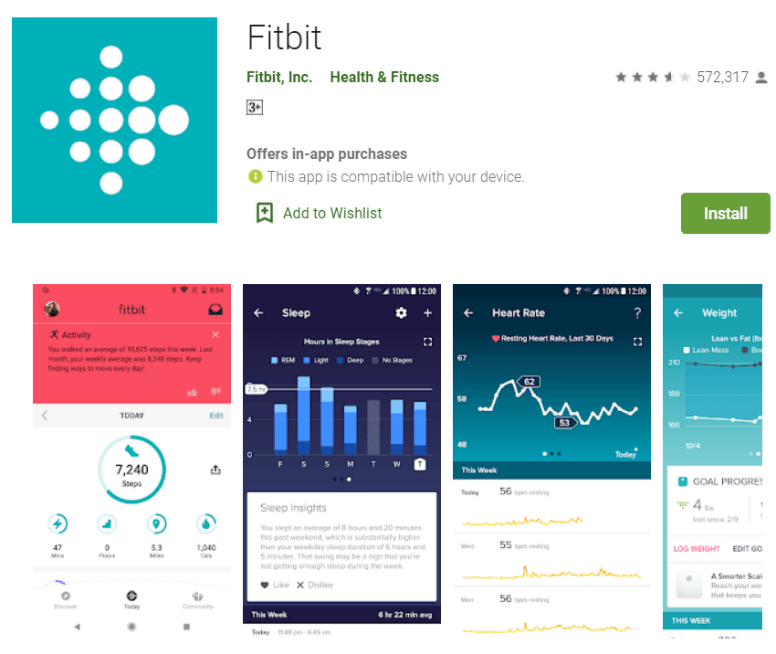
Следующим шагом будет вход в ваше приложение Fitbit с использованием ваших учетных данных и информации. Просто убедитесь, что ваш Fitbit Versa и персональный компьютер подключены к одному и тому же интернет-соединению. Как только вы дойдете до главного интерфейса, нажмите кнопку «Медиа» и зайдите в «Личную музыку».
На вашем Fitbit Versa обязательно откройте приложение «Музыка» и нажмите «Перенести музыку». Подождите несколько минут, пока умные часы подключатся.
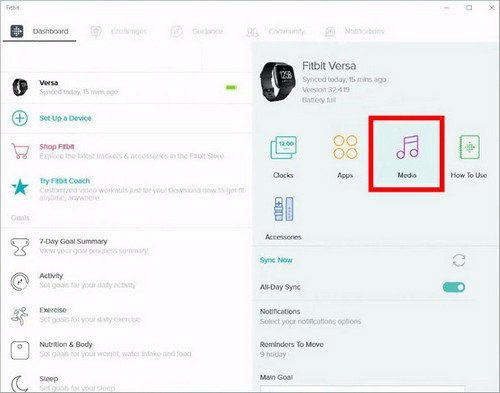
После успешного подключения появится всплывающее окно с инструкциями, которые необходимо выполнить. Третий шаг теперь будет заключаться в выборе преобразованных песен для передачи в умные часы. После выбора процесс загрузки начнется автоматически.
Мы обсудили самый простой способ, которым вы можете воспользоваться, если хотите, чтобы ваши самые любимые Spotify музыка, воспроизводимая на ваших смарт-часах Fitbit Versa. Вам понадобится только удивительный инструмент – DumpMedia Spotify Music Converter играть Spotify музыка на Fitbit наоборот бывает.
Вы тоже сталкиваетесь с той же проблемой? Почему бы не попробовать изложенную выше рекомендацию?
